Photoshop做照片分割效果教程
3、按CtrL+J復(fù)制素材層上選中的地方。使選擇工具處于新選區(qū)狀態(tài):  ,羽化為0。載入新復(fù)制層的選區(qū),移動(dòng)選區(qū)到不同的參考線(xiàn)方格位置,回到素材層,按Ctrl+J復(fù)制,重復(fù)上面的步驟直到把素材分為九塊:
,羽化為0。載入新復(fù)制層的選區(qū),移動(dòng)選區(qū)到不同的參考線(xiàn)方格位置,回到素材層,按Ctrl+J復(fù)制,重復(fù)上面的步驟直到把素材分為九塊: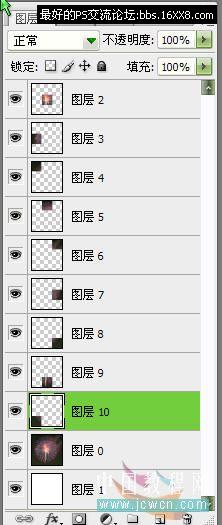
4、刪除素材層,回到其中任一分割層,按Ctrl+T自由變換,為了達(dá)到精確變換,我們不用手動(dòng)變換,而是到變換的屬性欄中修改 設(shè)置完,回車(chē)確定。重復(fù)上面的步驟,對(duì)其它的分割層進(jìn)行變換,如下圖示
設(shè)置完,回車(chē)確定。重復(fù)上面的步驟,對(duì)其它的分割層進(jìn)行變換,如下圖示
標(biāo)簽(TAG) 效果教程




























